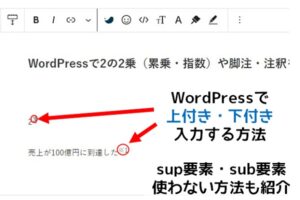2019年4月1日に働き方改革法が施行となり、副業・兼業が原則禁止から原則容認となりました。
これをきっかけに副業をはじめたという方も多いのではないかと思います。
副業で稼いだ額が年間20万円を超えると確定申告が必要となりますが、「購入したパソコンを経費として計上する場合、金額によってその方法が異なる」ことをご存知でしょうか?
副業で確定申告を7年連続で行っている管理人が、以下の疑問についてわかりやすく解説します。
- 副業で確定申告が必要になる条件とは?
- パソコン以外に副業で経費にできるものとは?
- パソコンは購入金額により計上の仕方が異なる
- 中古パソコンも経費にできる?
- 一括償却資産とは?
購入したパソコンの計上方法について知りたい方は、ぜひ参考にしてみてくださいね。
【要確認】副業で確定申告が必要になる条件とは?

例えばブログを新たに開設し、アフィリエイトやGoogle AdSenseなどで年間30万円を稼いだとします。
そしてサーバー代、ドメイン代、パソコン代などの経費を差し引いた金額が20万円を超える場合、確定申告が必要となります。
稼いだ金額が20万を超えたのではなく、稼いだ金額から経費を差し引いた金額が20万を超えた場合です。
ここ間違えないでくださいね。
パソコン以外に副業で経費にできるものには何がある?按分とは?

パソコン以外に副業で経費として計上することができるものについても、簡単におさらいしておきます。
副業のために購入したものは、基本的に全て経費にすることができます。ざっと挙げるだけでも以下のようなものがあります。
- サーバー代
- ドメイン代
- WordPressのテーマ(テンプレート)
- アフィリエイト関連の書籍、教材、塾、コンサル、セミナー代
- セミナー出席のための交通費、宿泊費
- 副業のために購入したパソコンやタブレット、周辺機器等ガジェット関連
パソコンやタブレット、スマートフォン、周辺機器などは、副業専用で購入したものであれば全額経費にすることができます。
ただし副業専用ではなく、副業以外(例えばパソコンを子供の運動会の動画編集などでも使用など)でも使用しているということであれば、按分(あんぶん)する必要があります。
按分とは、事業用とプライベート用で使用割合を自分で設定して計上するということですね。
ただ使用割合については、個人により見解が異なりますので、「この割合で按分すれば大丈夫」という絶対的な指標はありません。心配な方は専門家に相談した方がいいと思います。
税務署に突っ込まれないためにも、基本は副業専用のパソコンとして購入するのが間違いないですね。
パソコンは10万円以上かどうかで計上の仕方が異なる

ノートパソコン、デスクトップパソコン、タブレットPCなど種類問わず、10万円を超えるか超えないかで計上の方法が異なります。
ここでは、パソコンを新品で購入した場合について解説します。
1:10万円未満の新品のパソコンの場合
10万円未満であれば、消耗品費として、購入した年の経費として一括計上することができます。
例えば、2023年に7万円で新品のパソコンを買った場合、7万円全額を2023年の経費として計上可能です。
2:10万円以上の新品のパソコンの場合
「10万円以上=金額が高い=長く持つ」という考えから、10万円以上のパソコンは資産とみなされます。
この場合、毎年一定の金額を経費として計上し、計上する金額の算出方法は、法定耐用年数に基づいて決まっています。
法定耐用年数をものすごく簡単に説明すると、その物がどれくらいの年数使えるかというもの。
国税庁の確定申告書等作成コーナーよくある質問耐用年数(器具・備品)(その1)に載っています。
- パソコン(サーバー以外):4年
- パソコン(サーバー):5年
- カメラ:5年
- プリンタ:5年
例えば12万円のパソコンを購入した場合、耐用年数は4年なので、毎年3万円を経費として計上するわけです。
この考え方を減価償却といいます。
中古パソコンは経費にできる?法定耐用年数は?

中古パソコンも経費にできますが、法定耐用年数の計算方法に注意が必要です。
- 10万円”未満”の中古のパソコンの場合
- 10万円”以上”の中古パソコンの場合
- 法定耐用年数を過ぎている場合
- 法定耐用年数を過ぎていない場合
1:10万円未満の中古パソコンの場合
中古パソコンも10万円未満であれば、新品のパソコンと考え方は同じ。購入した年の経費として一括計上が可能です。
例えば2023年に9万円の中古のデスクトップパソコンを買った場合、9万円全額を2023年の経費として計上できます。
2:10万円以上の中古パソコンの場合
中古パソコンは10万円を超えた場合、法定耐用年数を過ぎているかどうかで計算方法が変わります。
2-1:法定耐用年数を過ぎている場合(経過期間4年以上の場合)
- 計算方法:新品の耐用年数×20%
- 計算結果が1年未満の月数は切り捨て
- 計算結果が2年未満の場合は2年として計上
新品のパソコンであれば法定耐用年数は4年。これの20%が中古パソコンの法定耐用年数になります。
計算すると「4年×0.2=0.8ヶ月」となりますが、0.8ヶ月は2年未満のため、2年として計上します。
今後新品のパソコンの法定耐用年数が変わらない限り、使用期間が4年を超えている10万円以上の中古パソコンの法定耐用年数は2年と覚えて頂いて大丈夫です。
2-2:法定耐用年数を過ぎていない場合(経過期間4年未満の場合)
- 計算方法:(新品の耐用年数 – 経過期間) + (経過期間×20%)
- 経過期間が1年未満の場合は、月数に換算して計算
- 計算結果が1年未満の月数は切り捨て
- 計算結果が2年未満の場合は2年として計上
新品のパソコンの法定耐用年数は4年。今回は例題として、経過期間を「1年9ヶ月」として計算してみましょう。
まずは4年→48ヶ月、1年9ヶ月→21ヶ月と変換して、上の計算式に当てはめます。
「(48ヶ月 – 21ヶ月) + (21ヶ月×0.2)= 31.2ヶ月」
これを年に換算すると「31.2 ÷ 12 = 2.6年」
1年未満の月数は切り捨てるため、今回の場合、2年が法定耐用年数となります。
10万円以上20万円未満のパソコンなら3年で均等償却できる(一括償却資産)

先ほど10万円を超えるパソコンを購入した場合、4年かけて減価償却するというお話しをしましたが、実は一括償却資産という考え方もあります。
具体的には、10万円以上20万円未満のパソコンであれば、3年間で均等に減価償却することができるというものです。
例えば12万円のパソコンの場合、耐用年数は4年なので、3万円✕4年間という形になりますが、一括償却資産として毎年4万円を3年間かけて計上することができます。
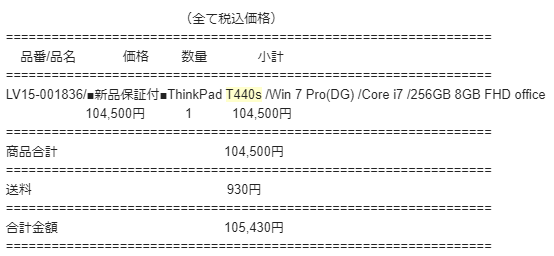
管理人が以前購入した「lenovoのThinkPad t440s」は10万円オーバーでしたが、こちらは一括償却資産で処理しました。
個人的にはなるべく短い期間で償却してしまいたい派…というより長くなるとつい忘れちゃう可能性があるからですね(笑)。
皆さんも減価償却する際は、忘れないようにどこかにメモしておくなど、対策を忘れずに。
まとめ
- 10万円未満の新品パソコン:購入した年に全て経費として計上可能
- 10万円以上の新品パソコン:4年かけて減価償却するが、一括償却資産処理なら3年で可能
- 10万円未満の中古パソコン:購入した年に全て経費として計上可能
- 10万円以上の中古パソコン:4年以上経過している場合は2年、4年未満の場合は要計算
- 副業専用ではなくプライベートでも使用する場合は按分が必要。明確な指標がなく専門家に相談が望ましい
- 按分が面倒なので、基本は副業専用のパソコンとして購入・計上するのがおすすめ
パソコンの種類を問わず、10万円を超えるか超えないか、金額によって償却方法が異なります。
また、副業だけでなくプライベートでもパソコン使用する場合は、税務署に突っ込まれても使用割合(按分)をきちんと説明できるだけの資料(根拠)を用意しておく必要があります。
無難なのは副業専用のパソコンとして購入することです。私もそうしています。
確定申告するならfreee(フリー)がオススメ
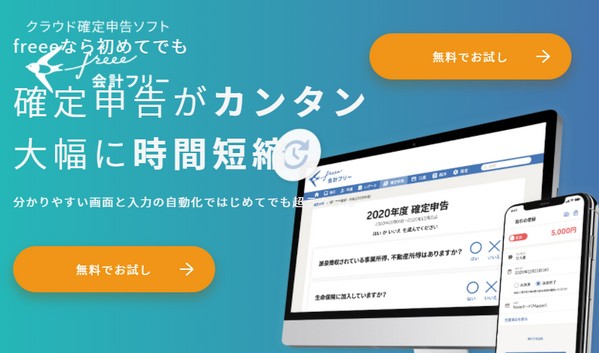
確定申告は全自動のクラウド会計ソフト「freee(フリー)」がおすすめです。
確定申告の作業が大幅に短縮できますし、初心者の方でも質問に答えるだけで簡単に資料を作成することができます。
興味がある方は無料でお試しできますので、「Excelで管理するのが面倒!」という方は一度試してみてください。
freee(フリー)公式サイト:https://www.freee.co.jp/
![]()
中古パソコンを検討しているなら専門店での購入がオススメ

高性能なパソコンを少しでも安く購入したい人には、中古パソコンがオススメ。
- 汚い
- 低性能
- すぐ壊れる
昔はこんなイメージが強かった中古パソコンですが、今は違います。10万円未満でもコストパフォーマンスが高い機種がたくさん販売されているのです。
管理人もここ数年は中古パソコンしか購入していません。数年型落ちなだけで、性能はそこまで変わらないのに金額が倍以上違うなんてことも普通にあります。
浮いたお金でマウスやキーボードなど周辺機器の購入やポケット型WiFiに当てれば、より作業が充実しますよ。
ただ一点注意。中古パソコンはどこで買ってもいいというわけではありません。
中古パソコンはリサイクルショップやメルカリ、ヤフオク、ラクマなどのフリマサイトでも購入することができますが、保証がないため、何かあった時のことを考えると不安ですよね。
特にフリマサイトでは、説明に書いていなかった汚れや傷があるのは日常茶飯事。管理人も何回も経験しています。
そこでおすすめしたいのが、保証・サポートがしっかりしている中古パソコン専門店。
購入後の清掃や動作確認を徹底など厳しい条件をクリアしたパソコンのみが販売されており、ウイルスに感染している可能性はゼロ。またショップ独自の保証があるため安心して購入できます。
実店舗よりもコストパフォーマンスに優れ、保証が充実しているネットショップを管理人が厳選しました。
以下の記事で、失敗しない中古パソコンの選び方についてくわしく解説していますので、参考にしてみてください。
>>10万円未満でも高性能!中古パソコンショップ厳選9店を徹底比較